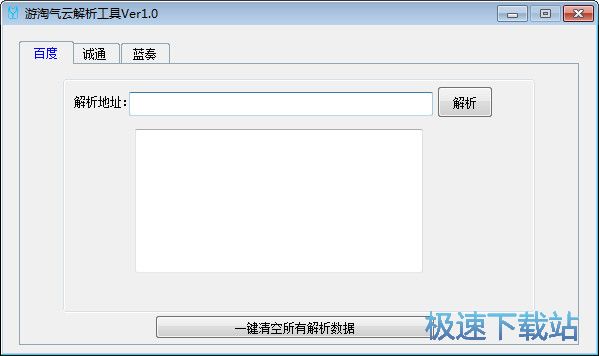怎么高速下载百度网盘的资源?百度网盘文件下载教程
时间:2018-07-16 12:10:42 作者:Joe 浏览量:42
游淘气云解析工具是一款好用的网盘资源下解析下载工具。使用游淘气云解析工具可以将轻松解析百度网盘的分享链接,生成资源下载链接;
- 进入下载

- 游淘气云解析工具 1.0 免费版
大小:379 KB
日期:2018/7/16 12:10:42
环境:WinXP,Win7,
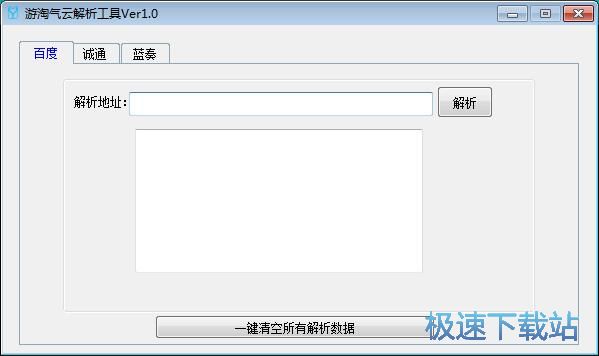
极速小编就给大家演示一下怎么使用游淘气云解析工具识别百度网盘分享链接中的文件吧。打开网页浏览器,在网页浏览器中,打开百度网盘文件分享链接。用鼠标点击选中网页链接,然后用鼠标右键点击网页链接,在右键菜单中点击复制,就可以将百度网盘链接复制到粘贴板中;
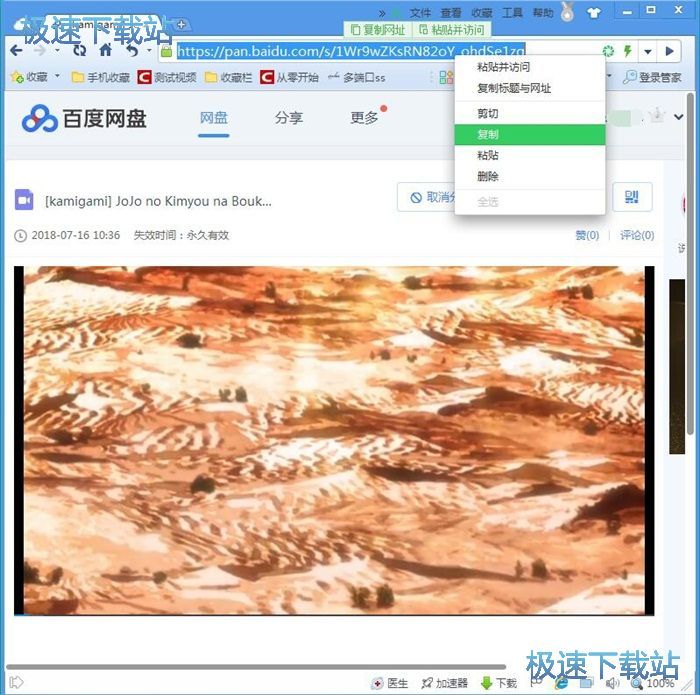
回到游淘气云解析工具主界面中,用鼠标右键点击解析地址,在右键菜单中点击粘贴,就可以将刚刚复制得到的百度网盘链接粘贴到游淘气云解析工具中了;
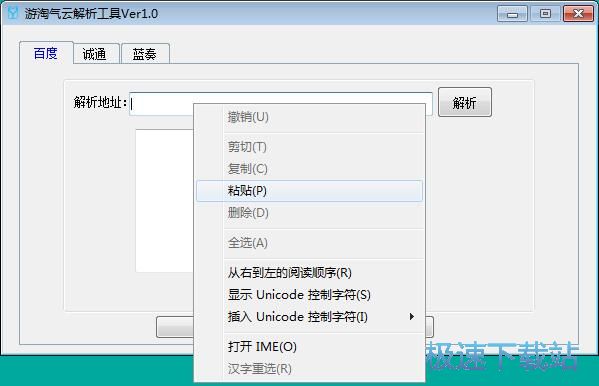
百度网盘链接粘贴成功,这时候后我们点击解析,就可以开始使用游淘气云解析工具接续百度网盘链接中的文件;
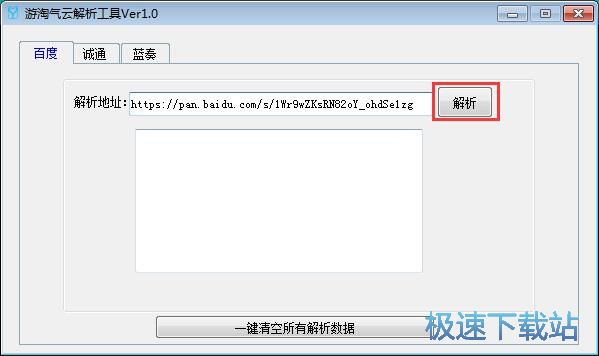
百度网盘链接解析成功,这时候游淘气云解析工具会自动生成百度网盘文件下载链接;
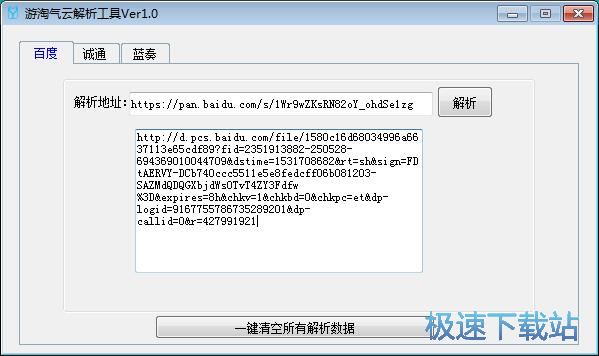
用鼠标全选百度网盘文件下载链接,然后用鼠标右键点击,在右键菜单中点击复制,就可以将下载链接复制到电脑粘贴板中;
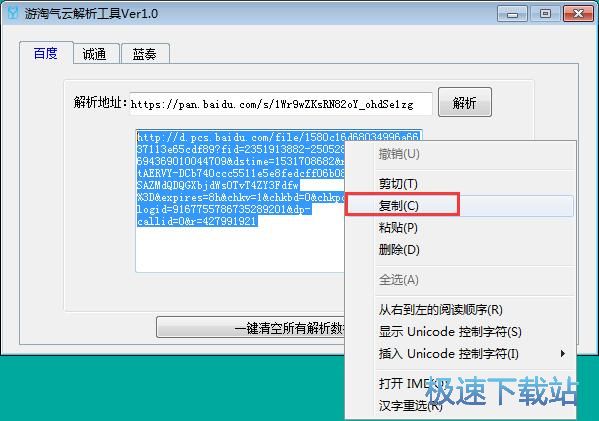
打开迅雷下载,点击主界面中的新建。用鼠标点击新建下载任务下载链接输入框,在右键菜单中点击粘贴,就可以将下载链接粘贴到迅雷下载中。比较后点击立即下载,就可以开始下载百度网盘的文件;
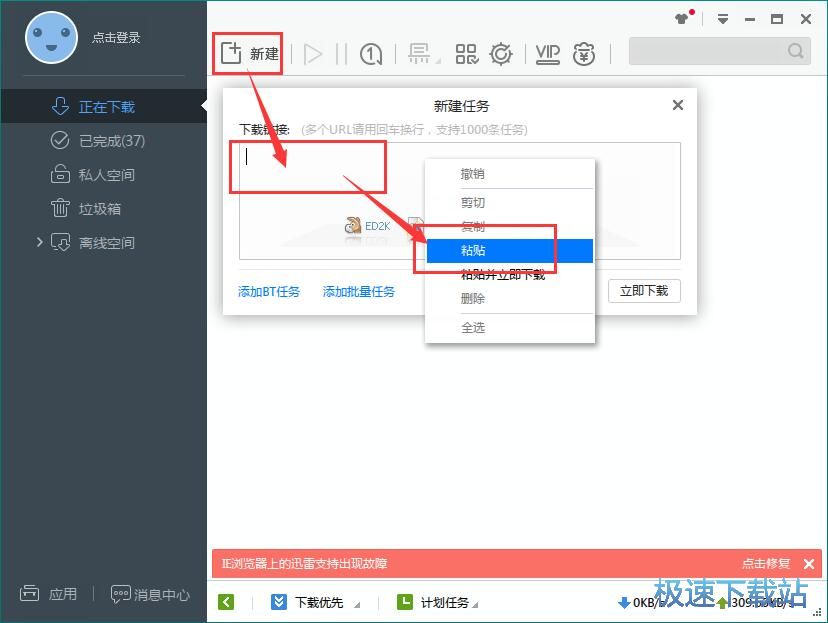
迅雷下载正在下载百度网盘中的文件。请耐心等待文件下载完成。
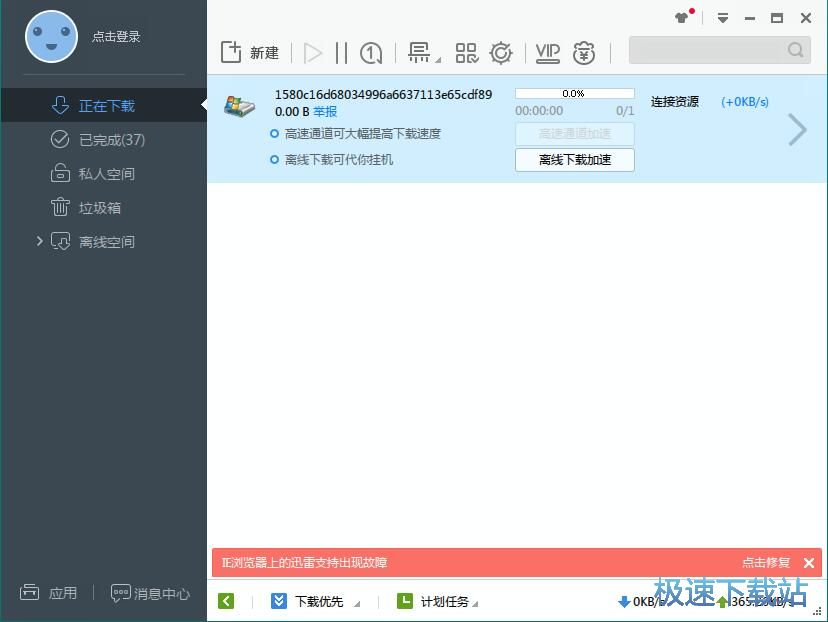
游淘气云解析工具的使用方法就讲解到这里,希望对你们有帮助,感谢你对极速下载站的支持!
游淘气云解析工具 1.0 免费版
- 软件性质:国产软件
- 授权方式:免费版
- 软件语言:简体中文
- 软件大小:379 KB
- 下载次数:63 次
- 更新时间:2019/3/30 6:14:41
- 运行平台:WinXP,Win7,...
- 软件描述:之前已经介绍过很多不限速下载百度网盘的工具,但还是很多网友不会操作,今天极速小编... [立即下载]
相关资讯
相关软件
- 怎么将网易云音乐缓存转换为MP3文件?
- 比特精灵下载BT种子BT电影教程
- 土豆聊天软件Potato Chat中文设置教程
- 怎么注册Potato Chat?土豆聊天注册账号教程...
- 浮云音频降噪软件对MP3降噪处理教程
- 英雄联盟官方助手登陆失败问题解决方法
- 蜜蜂剪辑添加视频特效教程
- 比特彗星下载BT种子电影教程
- 好图看看安装与卸载
- 豪迪QQ群发器发送好友使用方法介绍
- 生意专家教你如何做好短信营销
- 怎么使用有道云笔记APP收藏网页链接?
- 怎么在有道云笔记APP中添加文字笔记
- 怎么移除手机QQ导航栏中的QQ看点按钮?
- 怎么对PDF文档添加文字水印和图片水印?
- 批量向视频添加文字水印和图片水印教程
- APE Player播放APE音乐和转换格式教程
- 360桌面助手整理桌面图标及添加待办事项教程...
- Clavier Plus设置微信电脑版快捷键教程
- 易达精细进销存新增销售记录和商品信息教程...